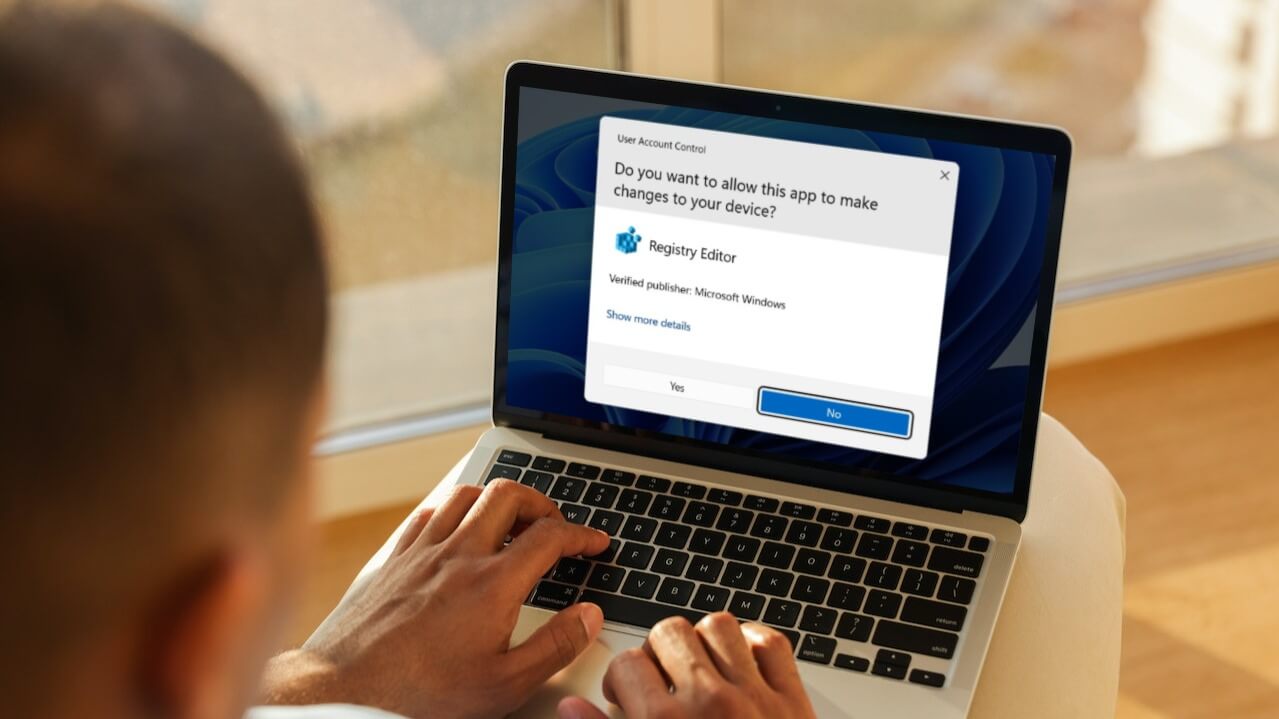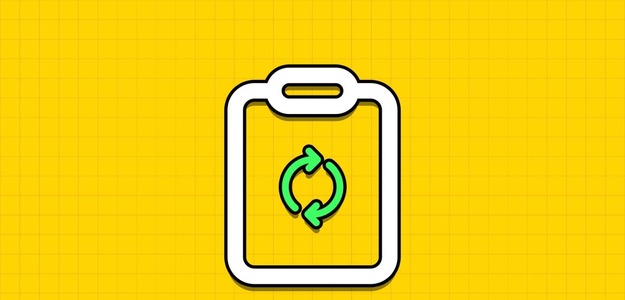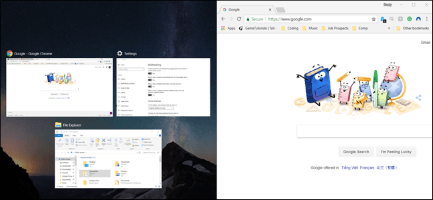전세계적인 팬데믹 상황으로 인해 온라인 회의가 표준이 되었습니다. 집에서 일하든 온라인으로 일하든, 온라인 회의는 오늘날 거의 매일 일어나는 일입니다. 이러한 회의 중에 마이크 볼륨이 낮아진 적이 있습니까? 일부 사용자는 다음과 같은 문제가 발생했다고 보고했습니다. 마이크 볼륨 Windows 11로 업그레이드한 후. Windows 11의 이러한 초기 단계에서 버그를 찾는 것이 일반적이지만, 가만히 앉아서 이것이 생산성에 영향을 미치도록 할 필요는 없습니다. 문제의 정확한 원인을 파악하기에는 아직 이르지만 Windows 11에서 낮은 마이크 볼륨을 수정하는 몇 가지 솔루션을 제시했습니다.

Windows 11에서 낮은 마이크 볼륨을 수정하는 방법
에 대한 Microsoft의 가이드를 읽을 수 있습니다. 컴퓨터에서 마이크를 설정하고 테스트하는 방법 Windows를 실행하는 다음은 Windows 11에서 낮은 마이크 볼륨을 수정하기 위해 시도되고 테스트된 방법입니다.
방법 XNUMX: 마이크 볼륨 높이기
실수로 마이크 볼륨을 낮췄을 수 있으므로 다음 단계에 따라 마이크 볼륨을 조정하십시오.
1. 내 키를 누릅니다. 윈도우 + I 함께 열어 설정.
2. 옵션 클릭 소리 목록에 시스템 , 보여진 바와 같이.
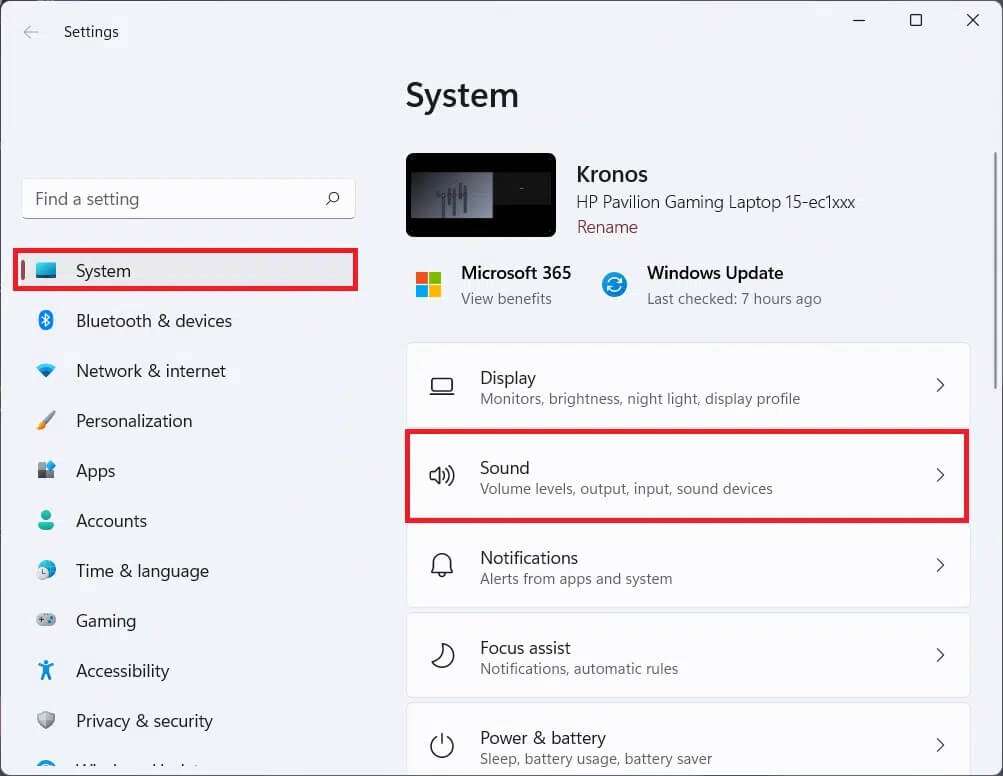
3. 입력 아래의 볼륨 슬라이더가 100으로 설정되어 있는지 확인합니다.
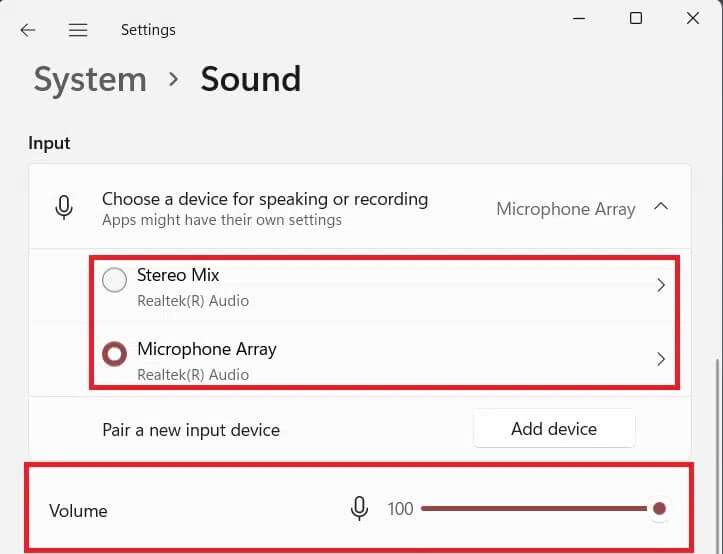
4. 클릭 마이크로폰. 그런 다음 시험을 시작하다 이내에 입력 설정.
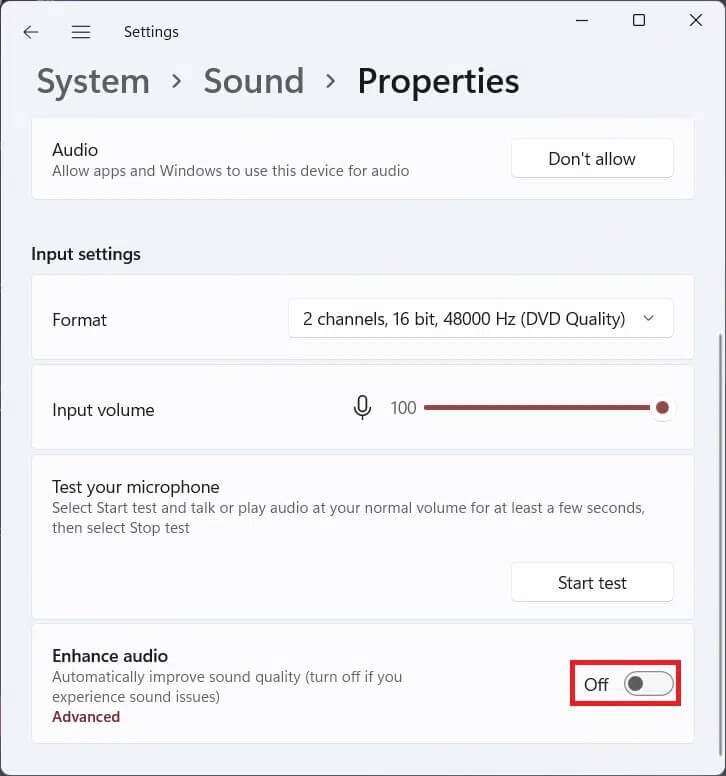
5. 테스트가 끝나면 결과를 볼 수 있습니다.
결과가 전체 볼륨의 90% 이상으로 표시되면 마이크가 제대로 작동하는 것입니다. 그렇지 않은 경우 아래 나열된 문제 해결 방법을 진행하십시오.
방법 XNUMX: 레지스트리 문제 해결사 실행
내장 마이크 문제 해결사를 실행하여 Windows 11에서 낮은 마이크 볼륨을 수정하는 단계는 다음과 같습니다.
1. 열기 윈도우 설정.
2. 목록 내 시스템 , 아래로 스크롤하고문제 해결 선택 , 아래 그림과 같이.
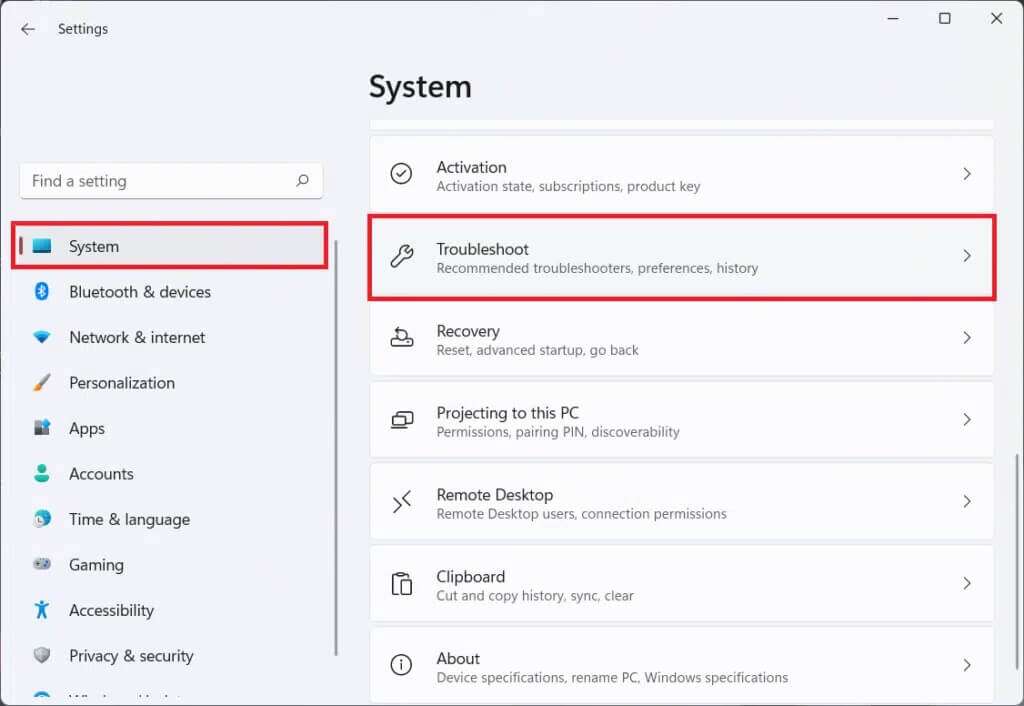
3. 클릭 기타 문제 해결사 및 수정 사항 , 보여진 바와 같이.
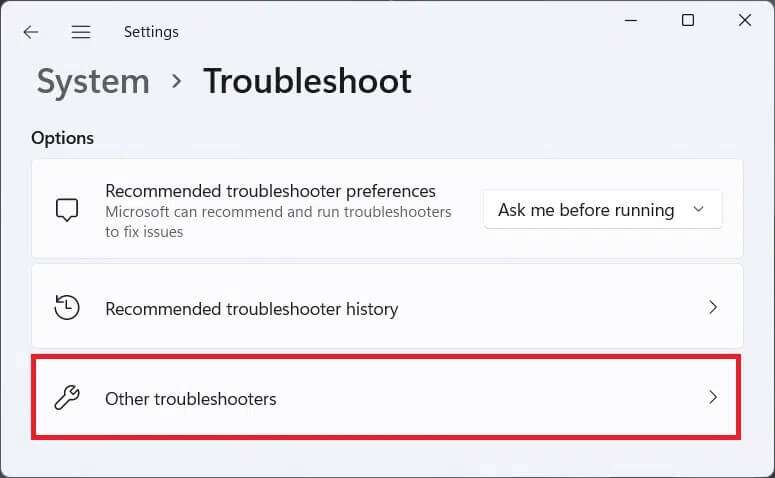
4. 버튼 클릭 "고용" ل오디오 녹음.
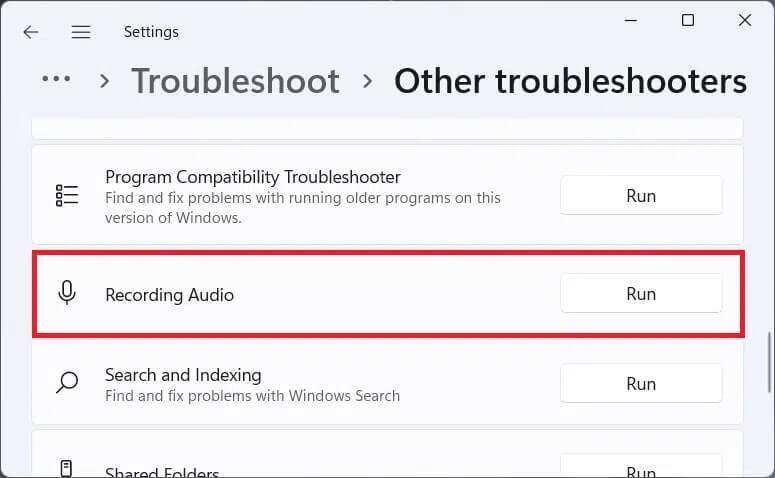
5. 선택 오디오 입력 장치 (처럼 마이크 어레이 – Realtek(R) 오디오 (현재 기본 장치)) 문제가 발생하고 클릭합니다. 다음과 같은.
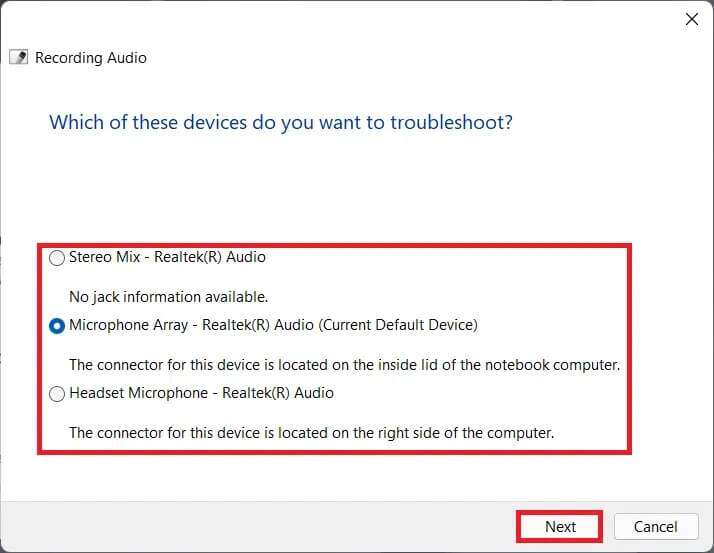
6. 화면의 지시에 따라 마이크 문제를 해결합니다.
방법 XNUMX: 마이크 액세스 켜기
아래 나열된 단계에 따라 Windows 11에서 마이크가 제대로 작동하는 데 필요한 앱에 마이크 액세스 권한을 부여하여 낮은 마이크 볼륨을 수정하십시오.
1. 켜다 윈도우 설정 옵션을 클릭하십시오 개인 정보 및 보안 메뉴 오른쪽 창에서
2. 그런 다음 옵션을 클릭하십시오. 마이크로폰 이내에 앱 권한 , 보여진 바와 같이.
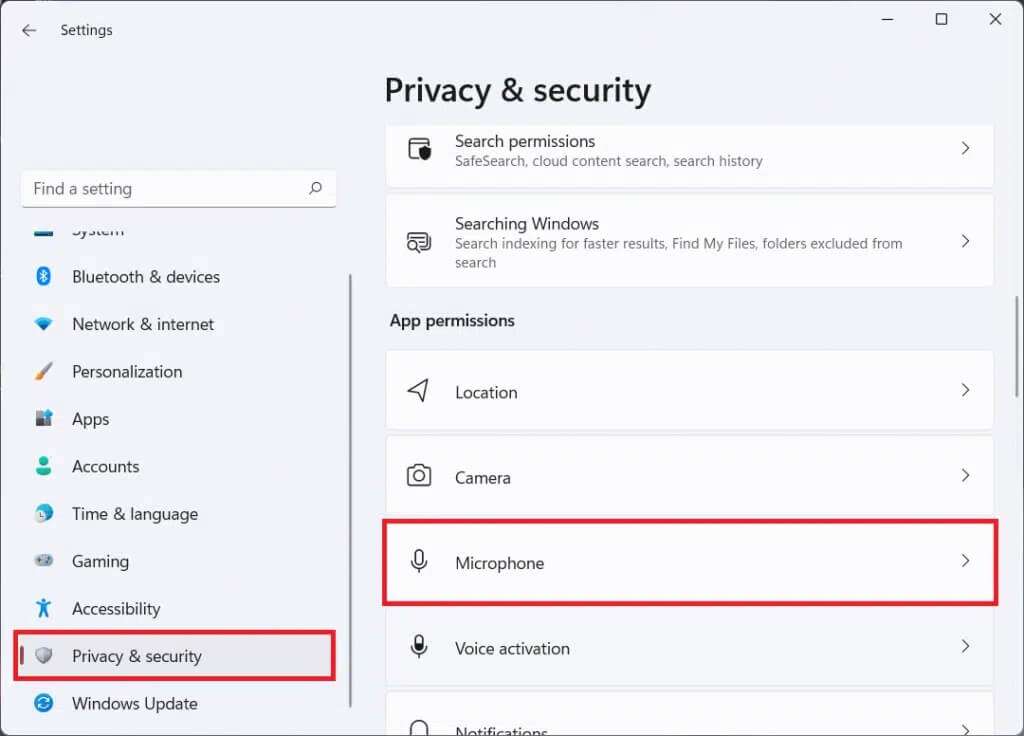
3. 스위치를 켜서 액세스하십시오. 마이크로폰 , 비활성화된 경우.
4. 애플리케이션 목록을 아래로 스크롤하고 개별 스위치를 켜서 필요한 모든 애플리케이션이 마이크에 액세스할 수 있는지 확인합니다.

이제 필요에 따라 Windows 11 앱에서 마이크 볼륨을 높일 수 있습니다.
방법 XNUMX: 오디오 향상 끄기
Windows 11에서 낮은 마이크 볼륨을 수정하는 또 다른 방법은 다음과 같이 오디오 향상 기능을 끄는 것입니다.
1. 열기 윈도우 설정 내 키를 누르면 윈도우 + I 동시에.
2. 클릭 소리 목록에 시스템 설정.
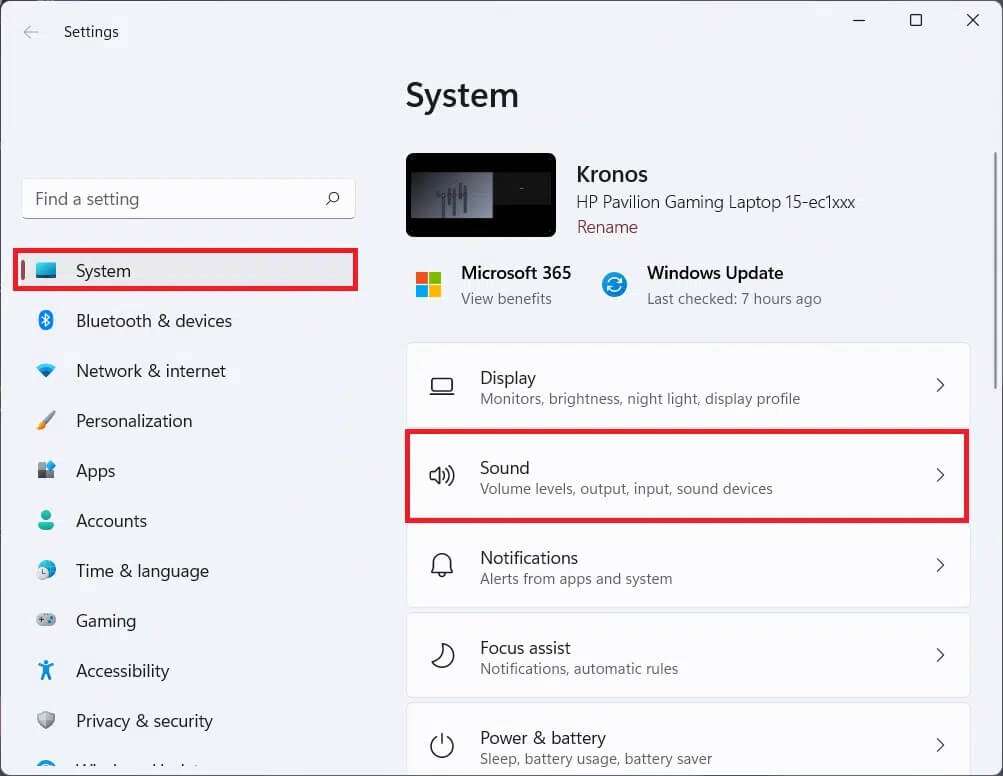
3. 오디오 입력 장치(예: 마이크 어레이) 통화 또는 녹음할 장치를 선택하는 옵션 아래에 문제가 있습니다.
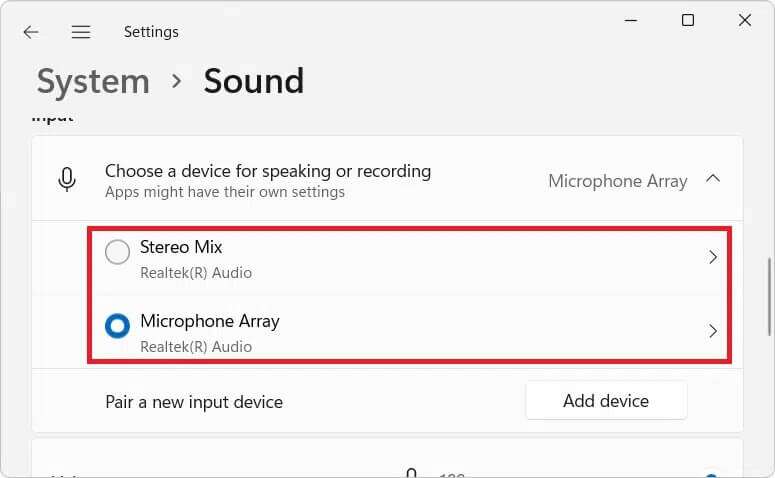
4. 스위치를 꺼서 끕니다. "오디오 기능 개선" 섹션 내 입력 설정 , 아래 그림과 같이.
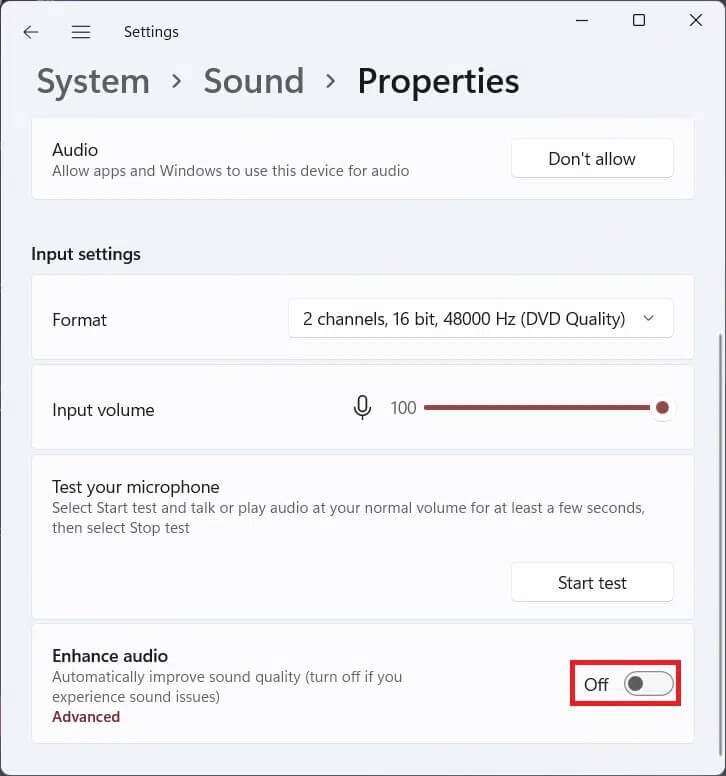
방법 XNUMX: 마이크 부스트 조정
주어진 단계에 따라 마이크 증폭을 설정하여 Windows 11에서 낮은 마이크 볼륨을 수정하십시오.
1. 오른쪽 클릭 확성기 아이콘 우회 구간에서리본 작업을 위해 선택하고 오디오 설정 , 아래 그림과 같이.
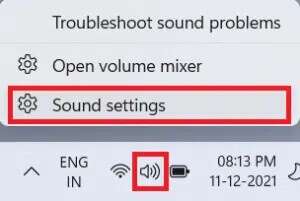
2. 클릭 더 많은 오디오 설정 섹션 내 "고급 옵션".
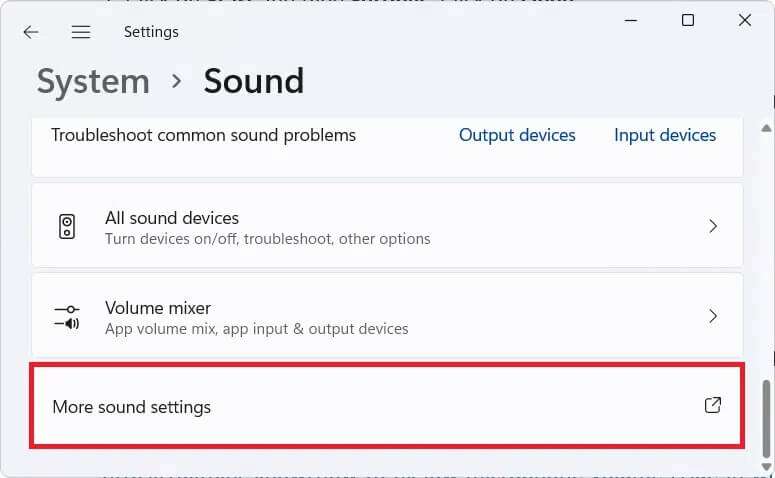
3. 오디오 대화 상자에서 탭으로 이동합니다. 가입하기.
4. 여기에서 장치를 마우스 오른쪽 버튼으로 클릭합니다. 오디오 입력 (처럼 마이크 어레이) 당신을 귀찮게하고 옵션을 선택 등록 , 아래 그림과 같이.
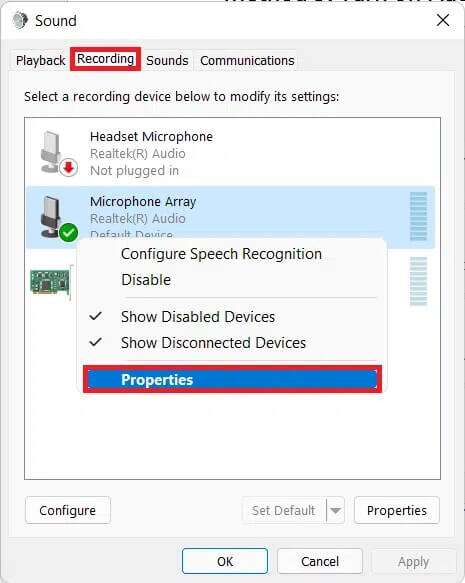
5. 창에서 속성 , 탭으로 이동 수준.
6. 슬라이더 설정 마이크 증폭 على 최대값 클릭 적용 > 확인 변경 사항을 저장합니다.
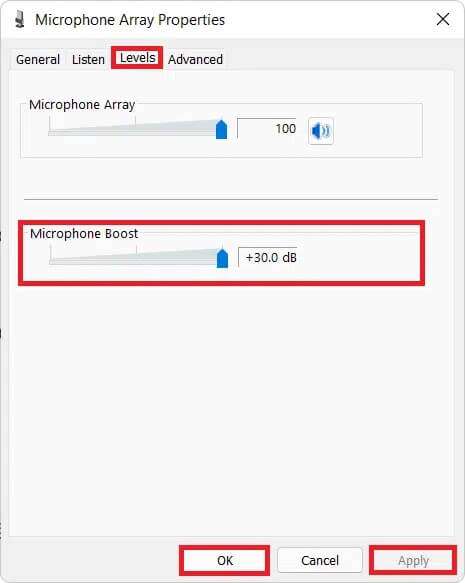
방법 6: 마이크 드라이버 업데이트
위의 방법이 작동하지 않으면 시스템 드라이버가 오래된 것일 수 있습니다. 마이크 드라이버를 업데이트하여 Windows 11에서 낮은 마이크 볼륨을 수정하는 방법은 다음과 같습니다.
1. 아이콘 클릭 البحث 그리고 유형 기기 관리자 을 탭한 다음 열기 위해.
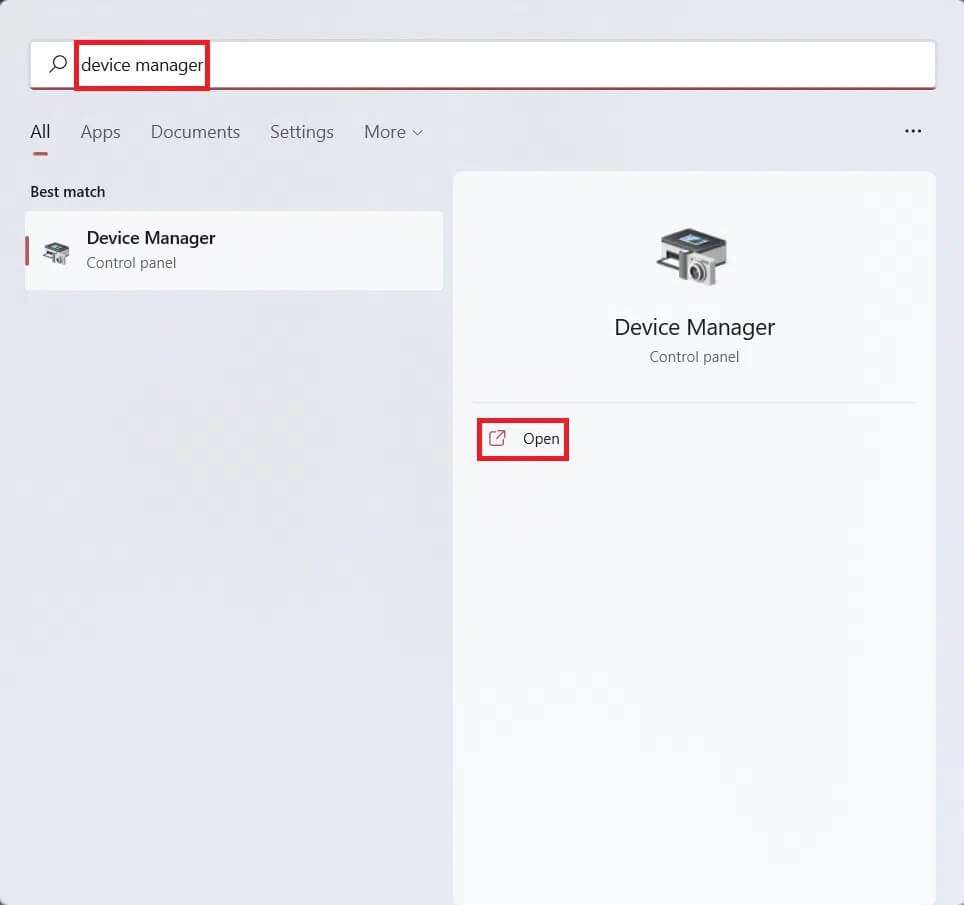
2. 장치 관리자 창에서 섹션을 두 번 클릭합니다. 오디오 입력 및 출력 그것을 확장합니다.
3. 마이크 드라이버(예: 마이크 어레이(Realtek(R) 오디오)) 옵션을 선택하고 드라이버 업데이트 , 아래 그림과 같이.
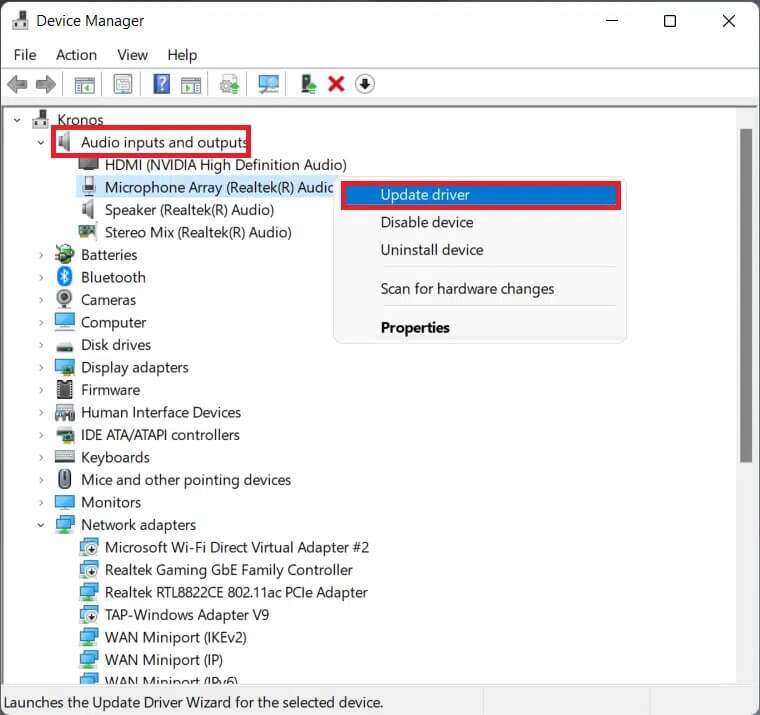
4A. 이제 자동으로 검색을 클릭하십시오. 드라이버 Windows가 최신 호환 업데이트를 자동으로 다운로드하고 설치할 수 있도록 합니다.
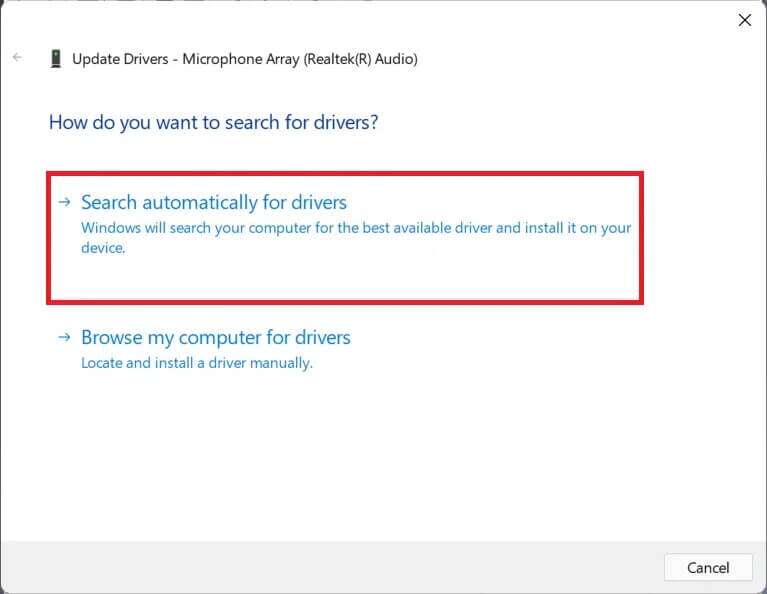
4 나. 또는 공식 웹사이트(예: 리얼텍).
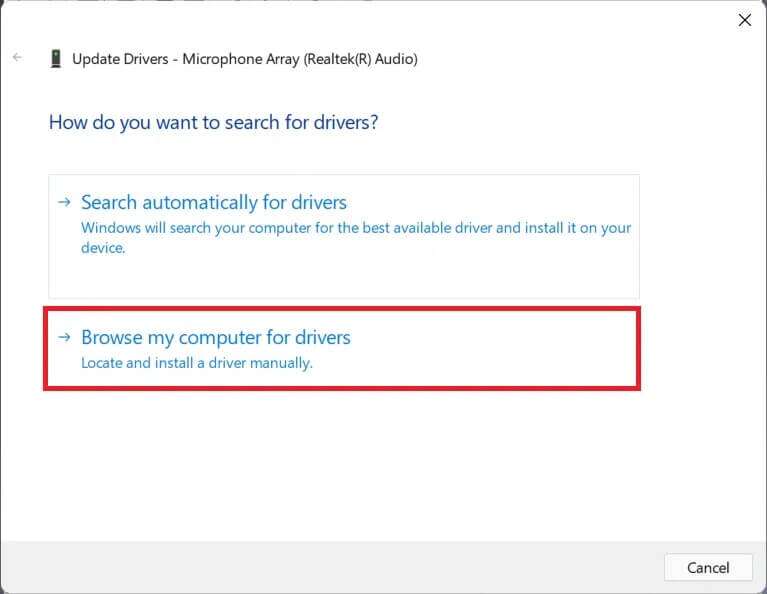
5. 마법사가 찾을 수 있는 최신 드라이버를 설치합니다. 설치가 완료된 후 컴퓨터를 다시 시작하십시오.
이 기사가 Windows 11에서 낮은 마이크 볼륨을 수정하는 데 흥미롭고 유용했기를 바랍니다. 아래 의견 섹션에서 제안 및 쿼리를 제출할 수 있습니다. 다음에 탐구하기를 원하는 주제를 알고 싶습니다.